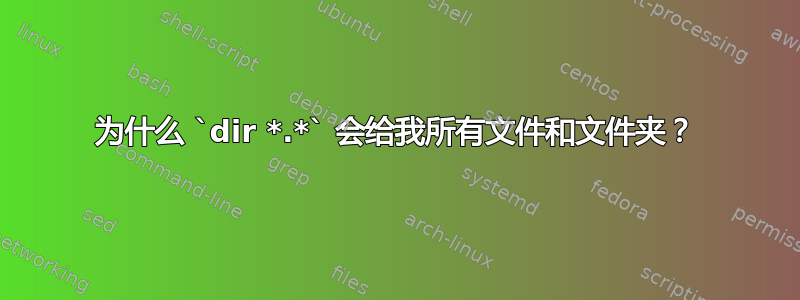
当我运行它时dir *.*,它产生了意想不到的结果。甚至名称中没有任何点的文件和文件夹也会被列出。例如
C:\>dir *.*
Volume in drive C is System
Volume Serial Number is AC0A-29DA
Directory of C:\
14-03-2017 05:17 PM 8,192 ntuser.dat
03-01-2017 07:10 PM <DIR> Perl520
28-03-2017 10:13 AM <DIR> Program Files
28-03-2017 10:13 AM <DIR> Program Files (x86)
04-01-2017 03:25 PM <JUNCTION> Python27 [C:\Program Files\Anaconda]
06-02-2017 10:16 PM <DIR> SAP
28-03-2017 04:10 PM 152 useragent.log
03-01-2017 03:04 PM <DIR> Users
16-03-2017 04:24 PM <DIR> VM
22-03-2017 11:13 AM <DIR> Windows
2 File(s) 8,344 bytes
8 Dir(s) 270,172,966,912 bytes free
这是为什么?有没有办法只列出带点的文件?
答案1
我写这个答案是因为 OP 强调了这一点:
我感兴趣的是为什么
*.*匹配所有文件,正如问题所述
该DIR命令来自以下情况:
- 文件或文件夹名称中不允许使用句点 (.) 作为字符
- 文件和文件夹名称限制为 8 个字符(名称)和 3 个字符(扩展名)
因此,按照这个标准,*.*意味着无论名称和扩展名是什么。 它并不意味着 包含“。”的字符串,“。”之前或之后可能有或可能没有字符。。
*.*Microsoft 的政策是保留向后兼容性。因此,保留了对的解释。
但在 Windows PowerShell 中,*.*意味着包含“。”的字符串,“。”之前或之后可能有或可能没有字符。。
答案2
这是为什么?
人们可以找到答案“这是为什么?“ 在通配符文章:
The * wildcard will match any sequence of characters (0 or more, including NULL characters) The ? wildcard will match a single character (or a NULL at the end of a filename)…
通配符匹配规则
*通常匹配 0 个或多个字符,但有一个例外(请参阅下一条规则)。非贪婪通配符可以自由匹配掩码其余部分所需的任意多个或任意多个字符。
*.掩码末尾匹配除 {dot} 之外的任意 0 个或多个字符。实际上,该规则适用于 * 和终端 {dot} 之间的任意数量的 {dot} 和 {space} 字符。此术语的正则表达式为"[*][. ]*[.]$"
?匹配 0 个或一个字符,{dot} 除外。它唯一匹配 0 个字符的情况是当它匹配名称的结尾或 {dot} 之前的位置时。问号也可以多次使用,以匹配多个字符。
含义。 这最后的文件/文件夹名称中的 {dot}分开基本名称和扩展名。因此
dir *.显示器所有商品无延期, 和dir *.*显示器所有商品零个或多个字符的扩展。
严格来说,dir *.显示所有商品没有句号(.)名称。 (顺便提一句,命名文件、路径和命名空间MSDN 文章说明确地那 ”可以将句点指定为名称的第一个字符“。”)
有什么办法可以仅列出带有点的文件吗?
我不这么认为。不过,有一个使用合适正则表达式的解决方法。
电源外壳(如果在 Powershell 控制台中使用,则为全范围解决方案):
:: PowerShell - no extension, full syntax
PowerShell -c "Get-ChildItem | Where-Object {$_.Name -match '^.[^\.]*$'}"
:: PowerShell - extension, alias syntax
PowerShell -c "dir | ? {$_.Name -match '^..*\...*$'}"
命令(仅是一个想法,可能需要一些详细说明):
:: CMD/batch - no extension
for /F "delims=" %%G in ('dir /OGN /B ^| findstr "^.[^\.]*$"') do @echo %%~tG %%~aG %%~zG %%~nxG
:: CMD/batch - extension
for /F "delims=" %%G in ('dir /OGN /B ^| findstr "^..*\...*$"') do @echo %%~tG %%~aG %%~zG %%~nxG
附录:奖金和解释
直觉猜测,Name串联BaseName起来Extension 不成立。以下脚本使用cmd和PowerShell核心功能来证明它,并且诡异的 ^..*\...*$regex 源自其结果。
@ECHO OFF
SETLOCAL EnableExtensions DisableDelayedExpansion
set "_workingDirectory=%~1"
if "%_workingDirectory%"=="%tmp%\tests_SU_1193102" (
>NUL 2>&1 (
mkdir "%_workingDirectory%"
pushd "%_workingDirectory%"
rem make directories
mkdir .Fldr-Ext
mkdir aFldr-Ext
mkdir .Fldr.Ext
mkdir aFldr.Ext
rem create files
copy NUL .File-Ext
copy NUL aFile-Ext
copy NUL .File.Ext
copy NUL aFile.Ext
popd
)
) else if "%_workingDirectory%"=="" set "_workingDirectory=%CD%"
pushd "%_workingDirectory%"
set "_first=ItemName Attributes BaseName Extension"
echo ON
:: dir /OGN | findstr "Ext$"
for /F "delims=" %%G in ('dir /OGN /B') do @((if defined _first (echo %_first%&echo(&set "_first="))&echo %%~nxG %%~aG %%~nG %%~xG)
:: Get-ChildItem | Select-Object -Property Mode, BaseName, Extension, Name
PowerShell -c "dir | select -pr Name, Mode, BaseName, Extension | sort -pr @{Expression='Mode';Descending=$true}, @{Expression='Name';Descending=$false}"
输出:
==> D:\bat\BaseName_vs_Extension.bat "%tmp%\tests_SU_1193102"
==> for /F "delims=" %G in ('dir /OGN /B') do @((if defined _first (echo ItemName Attributes BaseName Extension & echo( & set "_first=" ) ) & echo %~nxG %~aG %~nG %~xG )
ItemName Attributes BaseName Extension
.Fldr.Ext d---------- .Fldr .Ext
.Fldr-Ext d---------- .Fldr-Ext
aFldr.Ext d---------- aFldr .Ext
aFldr-Ext d---------- aFldr-Ext
.File.Ext --a-------- .File .Ext
.File-Ext --a-------- .File-Ext
aFile.Ext --a-------- aFile .Ext
aFile-Ext --a-------- aFile-Ext
==> PowerShell -c "dir | select -pr Name, Mode, BaseName, Extension | sort -pr @{Expression='Mode';Descending=$true}, @{Expression='Name';Descending=$false}"
Name Mode BaseName Extension
---- ---- -------- ---------
.Fldr.Ext d----- .Fldr.Ext .Ext
.Fldr-Ext d----- .Fldr-Ext .Fldr-Ext
aFldr.Ext d----- aFldr.Ext .Ext
aFldr-Ext d----- aFldr-Ext
.File.Ext -a---- .File .Ext
.File-Ext -a---- .File-Ext
aFile.Ext -a---- aFile .Ext
aFile-Ext -a---- aFile-Ext
比较属性的定义BaseName,文件和文件夹不同:
PS D:\PShell> Get-ChildItem | Get-Member -Name BaseName | Format-List -property TypeName, Definition
TypeName : System.IO.DirectoryInfo
Definition : System.Object BaseName {get=$this.Name;}
TypeName : System.IO.FileInfo
Definition : System.Object BaseName {get=if ($this.Extension.Length -gt
0){$this.Name.Remove($this.Name.Length -
$this.Extension.Length)}else{$this.Name};}
我的原始答案是基于不可原谅的误解:
阅读dir /?、使用dir /A:-D:
/A Displays files with specified attributes. attributes D Directories R Read-only files H Hidden files A Files ready for archiving S System files I Not content indexed files L Reparse Points - Prefix meaning not
另一种方法:应用findstr正则表达式作为dir *.* | findstr /V "<.*>"
答案3
有什么办法可以仅列出带有点的文件吗?
您可以使用未记录的通配符来匹配带点的文件名<,该通配符可以匹配基本名称中的 0 个或多个字符序列,也可以匹配扩展名中的 0 个或多个字符序列:
dir "<.<"
请记住,这<也是一个元字符,因此在命令 shell 的模式中使用它时,需要对其进行引用或转义。
答案4
如果你输入上述命令,那么这里:*(这是一个通配符,表示任何字符序列)后跟一个点(.),后跟 *,这可以解释为显示所有具有以下名称的文件(任意字符序列)。(任意字符序列)这进一步意味着显示具有任何扩展名的所有文件。


